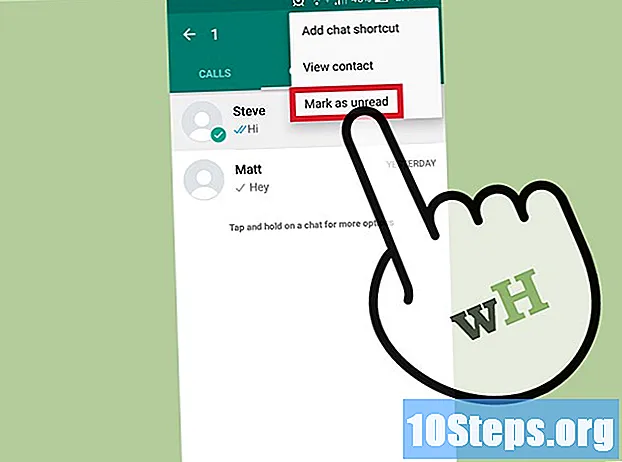مواد
فیس بک پر ویڈیو اپ لوڈ کرنا اپنے پسندیدہ ذاتی لمحات یا ایک نیا ویڈیو اپنے دوستوں کے ساتھ شیئر کرنے کا ایک عمدہ طریقہ ہے۔ یہ ڈیسک ٹاپ سائٹ ، کمپیوٹر اور موبائل ڈیوائس ایپ دونوں پر کیا جاسکتا ہے۔ ویڈیوز پوسٹ کے بطور اپلوڈ ہوتے ہیں ، لیکن آپ اس پر پابندی لگا سکتے ہیں کہ اگر آپ رازداری چاہتے ہیں تو کون سے صارف انہیں دیکھ سکتے ہیں۔ فیس بک موبائل سائٹ کے ذریعے ویڈیوز اپ لوڈ کرنے کا کوئی طریقہ نہیں ہے۔
اقدامات
طریقہ 1 میں سے 1: موبائل ایپ کا استعمال
"آپ کس کے بارے میں سوچ رہے ہیں ،" کو چھوئیں؟”نئی پوسٹ شروع کرنا۔ تمام فیس بک ویڈیوز شائع ہوتی ہیں ، لہذا آپ کو ان میں شامل کرنے کے ل a ایک پوسٹ بنانے کی ضرورت ہوگی۔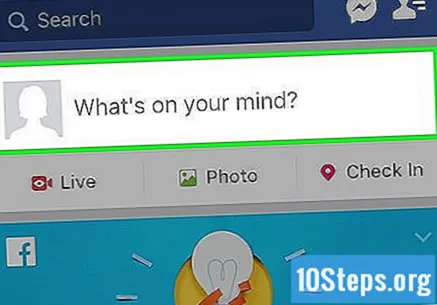
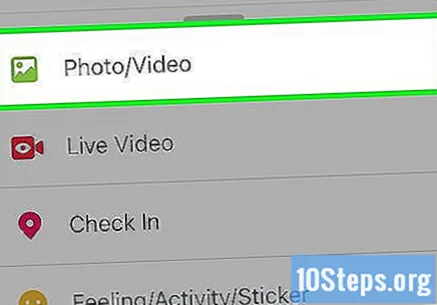
پوسٹ فیلڈ کے آخر میں "کیمرا" کے بٹن کو ٹچ کریں۔ حالیہ تصاویر کھلیں گی۔- اگر آپ کا یہ کام پہلی بار ہو رہا ہے تو ، آپ سے فیس بک کو آلے کے کیمرا اور اسٹوریج تک رسائی کے ل access اجازت دینے کے لئے کہا جائے گا۔

جس ویڈیو کو اپ لوڈ کرنا چاہتے ہو اسے ٹچ کریں۔ اگر آپ چاہیں تو ایک سے زیادہ کا انتخاب ممکن ہے۔ ہر ایک کو اپنی پوسٹ میں شامل کرنے کے لئے "ختم" کو ٹچ کریں۔ پیش نظارہ اشاعت کے ادارہ میں ظاہر ہوگا۔
کسی ویڈیو کو ریکارڈ کریں اور اپنے پہلے ریکارڈ کردہ ویڈیو کو منتخب کرنے کے بجائے اسے براہ راست فیس بک پر اپ لوڈ کریں۔ عمل iOS اور Android پر قدرے مختلف ہے: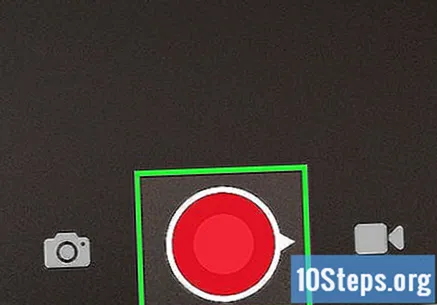
- iOS: فیس بک پوسٹ اور کیمرہ پر دوبارہ "کیمرہ" کے بٹن کو ٹچ کریں (کیمرہ رول کے اوپری بائیں کونے) نیچے دائیں کونے میں ایک ویڈیو کیمرہ آئیکن ہے۔ اسے منتخب کریں اور ریکارڈنگ شروع کرنے کے لئے شٹر کو تھپتھپائیں۔ ختم ہونے پر ، ویڈیو کو پوسٹ میں شامل کرنے کے لئے "استعمال کریں" کا انتخاب کریں۔
- اینڈروئیڈ: اسکرین کے اوپری حصے میں "+" والے کیمرے والے بٹن ، پوسٹ اور پھر ویڈیو کیمرہ بٹن کو ٹچ کریں۔ ویڈیو موڈ کھل جائے گا۔ ریکارڈنگ ختم کرنے کے بعد ، آپ کے منتخب کردہ ویڈیوز کی فہرست میں مواد شامل ہوجائے گا۔
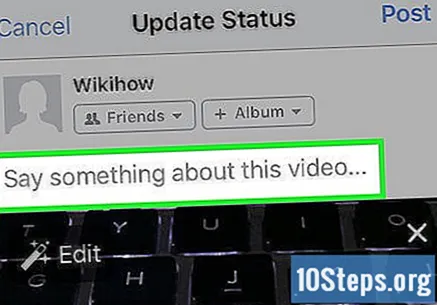
ویڈیو میں معلومات شامل کریں۔ آپ ویڈیو کے ساتھ پوسٹ کے ساتھ ٹیکسٹ داخل کرسکتے ہیں ، جس سے ناظرین کو مزید سیاق و سباق مل جا.۔
سامعین کی وضاحت کریں جو اشاعت کو دیکھنے کے قابل ہوں گے۔ مینو کے اوپری حصے پر ، آپ منتخب کرسکتے ہیں کہ کون پوسٹ کو دیکھنے کے قابل ہو گا۔ اگر آپ ویڈیو کو نجی رکھنا چاہتے ہیں تو ، "صرف مجھے" منتخب کریں۔ اپنی ٹائم لائن پر پوسٹ ہونے کے باوجود ، صرف آپ ہی اسے دیکھ سکیں گے۔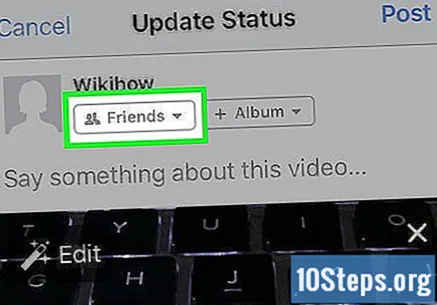
ویڈیو اپ لوڈ کرنے کیلئے "شائع کریں" پر تھپتھپائیں۔ جب آپ پوسٹ تیار کرنا ختم کردیتے ہیں تو ، مواد بھیجنا شروع کرنے کے لئے یہ آپشن منتخب کریں۔ لمبی ویڈیوز میں تھوڑا زیادہ وقت لگ سکتا ہے۔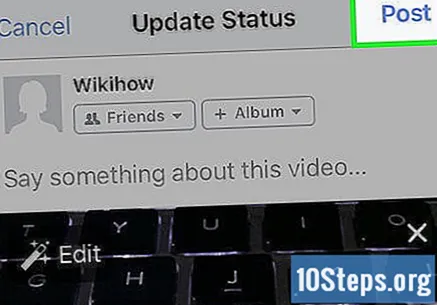
- Wi-Fi نیٹ ورک سے جڑنا بہتر ہے تاکہ آپ کے ڈیٹا پلان کو ختم نہ کریں۔
طریقہ 3 میں سے 2: فیس بک ڈیسک ٹاپ سائٹ کا استعمال
بائیں طرف والے مینو میں "تصاویر" پر کلک کریں۔ آپ اسے "ایپلی کیشنز ، مینو" سیکشن میں تلاش کرسکتے ہیں۔
- ویب سائٹ کا ڈیسک ٹاپ ورژن استعمال کرنا ضروری ہے۔ سوشل نیٹ ورک کی موبائل سائٹ سے ویڈیوز اپ لوڈ کرنے کا کوئی طریقہ نہیں ہے۔ آلات (اسمارٹ فون اور ٹیبلٹ) پر ، آپ کو ایپ استعمال کرنے کی ضرورت ہے۔
اپ لوڈ کے آلے کو کھولنے کے لئے "ویڈیو شامل کریں" کے بٹن پر کلک کریں۔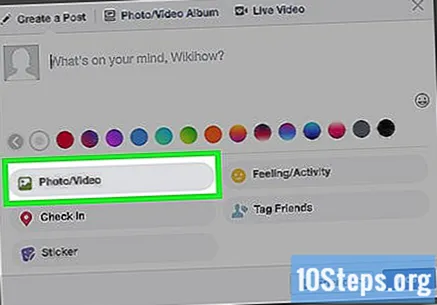
"فائل منتخب کریں" پر کلک کریں۔ یہاں ، آپ اپنے کمپیوٹر سے جو ویڈیو فائل بھیجنا چاہتے ہیں وہ ڈھونڈ سکتے ہیں۔ عملی طور پر تمام عام شکلیں فیس بک کے ذریعہ قبول کی جاتی ہیں ، جیسے MP4 ، MOV ، MKV ، AVI اور WMV۔
- زیادہ سے زیادہ مدت 120 منٹ ہے ، جبکہ فائل کا سائز 4 جی بی سے زیادہ نہیں ہوسکتا ہے۔
عنوان ، وضاحت اور مقام شامل کریں۔ معلومات کو فائل کے نیچے والے فیلڈز کے ذریعے شامل کیا جاسکتا ہے۔ سب اختیاری ہیں ، لیکن ویڈیو کو سیاق و سباق میں لانا پیش کرتے ہیں
منتخب کریں کہ کون پوسٹ دیکھ سکتا ہے۔ "شائع کریں" کے بٹن کے آگے ، ایک ڈراپ ڈاؤن مینو موجود ہے جہاں صارف سامعین کی وضاحت کرسکتا ہے جو ویڈیو دیکھنے کے قابل ہو گا۔ اگر آپ چاہتے ہیں کہ یہ صرف آپ کے لئے ظاہر ہو تو ، "Just me" منتخب کریں۔ مشمولات آپ کی ٹائم لائن پر پوسٹ کی جائیں گی ، لیکن کوئی دوسرا اسے دیکھنے کے قابل نہیں ہوگا۔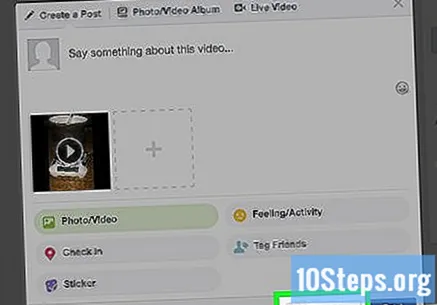
"شائع کریں" پر کلک کریں اور ویڈیو اپ لوڈ ہونے کا انتظار کریں۔ ختم ہونے پر ، وہ منتخب سامعین (ہر ایک ، صرف دوست یا صرف آپ) کے ذریعہ مدد فراہم کرنے کے قابل ہو جائے گا۔
- فیس بک پر اپ لوڈ کردہ تمام ویڈیوز نیوز فیڈ پر پوسٹ کیے گئے ہیں۔ اس کو غیر فعال کرنے کا کوئی طریقہ نہیں ہے ، چاہے صرف اسے استعمال کرنے والا صارف ہی اسے دیکھ سکے۔
- طویل ریکارڈنگ کو اپ لوڈ کرنے میں زیادہ وقت لگے گا ، اسی طرح ویڈیو پروسیسنگ بھی ہوگی۔ اس طرح کی اپ لوڈ کرنے سے پہلے آپ کا انٹرنیٹ کنیکشن اچھا ہونا ضروری ہے۔
ویڈیو کو فیس بک کے "فوٹو" سیکشن میں ڈھونڈیں۔ تمام اپ لوڈ کردہ ویڈیوز بائیں طرف کے مینو میں ، "تصاویر" ایپ میں ہوں گے۔
- "البمز" کے ٹیب پر کلک کریں اور ان سب کو دیکھنے کے لئے "ویڈیوز" منتخب کریں۔
طریقہ 3 میں سے 3: خرابیوں کا سراغ لگانا
دیکھیں کہ اگر ویڈیو ضروریات کو پورا کرتی ہے۔ فیس بک زیادہ سے زیادہ 4 جی بی فائلوں اور 120 منٹ لمبائی کی اجازت دیتا ہے۔ بصورت دیگر ، آپ اسے بھیجنے کے قابل نہیں ہوں گے۔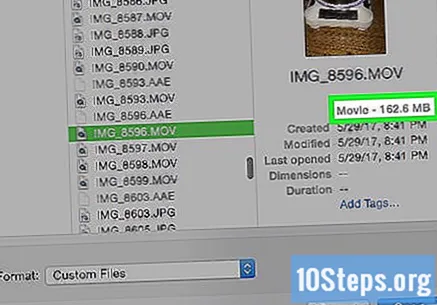
فلم کو سوشل نیٹ ورک کے ذریعہ قبول کردہ شکل میں بھی ہونا چاہئے۔ عام طور پر ، سب سے زیادہ عام (AVI، MOV، WMV، MP4 اور MKV) کو بغیر کسی پریشانی کے پوسٹ کیا جائے گا ، جبکہ دیگر توسیعوں کو مسترد کردیا جائے گا۔ اس مضمون کو پڑھ کر ویڈیو کو MP4 میں تبدیل کریں۔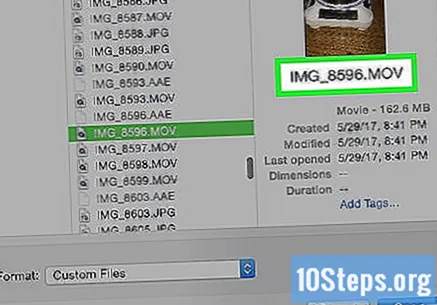
اگر آپ کے پاس اچھا انٹرنیٹ کنیکشن ہے تو صرف ویڈیو اپ لوڈ کریں۔ موبائل آلات پر ، ان کو ڈیٹا پلان کے ذریعے بھیجنا مشکل ہوسکتا ہے۔ اگر ممکن ہو تو ، مضبوط سگنل کے ساتھ کسی Wi-Fi نیٹ ورک سے رابطہ کریں۔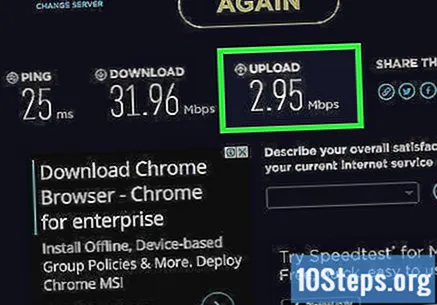
- اپ لوڈ کرنے میں ڈاؤن لوڈ کرنے میں زیادہ لمبا وقت لگتا ہے ، لہذا آپ کو بڑی فلموں کو فیس بک پر اپ لوڈ ہونے کے لئے کافی وقت انتظار کرنا پڑے گا۔
اشارے
- فیس بک کو ویڈیو اسٹوریج کی خدمت نہیں سمجھا جانا چاہئے ، کیوں کہ اس بات کی کوئی گارنٹی نہیں ہے کہ اگر سوشل نیٹ ورک کے استعمال کی شرائط کی خلاف ورزی ہوتی ہے تو پرانا مواد کسی خاص وقت کے بعد حذف نہیں ہوگا یا اسے نیچے نہیں لیا جائے گا۔